Photoshop合成星球大战创意电影海报教程(2)
文章来源于 站酷,感谢作者 娜娜001 给我们带来经精彩的文章!设计教程/PS教程/合成教程2016-01-18
5、这一步要把主人公拖进来,从星战的图片中抠出人物,抠图就不说了还是要仔细一点。同时把背景颜色涂抹均匀,上方的小碎石用笔刷画出一个连续的动态,一直延伸到画面最前方。这一步完成后,海报的雏形就出来了。 6
5、这一步要把主人公拖进来,从星战的图片中抠出人物,抠图就不说了还是要仔细一点。同时把背景颜色涂抹均匀,上方的小碎石用笔刷画出一个连续的动态,一直延伸到画面最前方。这一步完成后,海报的雏形就出来了。

6、下面是一个很考验体力和耐力的工作。
需要找一些小石子的素材,把小石子一颗颗抠图出来,按照草图的动态放在画面上。我大概抠了一二十颗,之后的就是复制粘贴。抠图是基本功,要用钢笔仔细按照轮廓抠,千万不能用魔棒,那会出现很可怕的锯齿边。
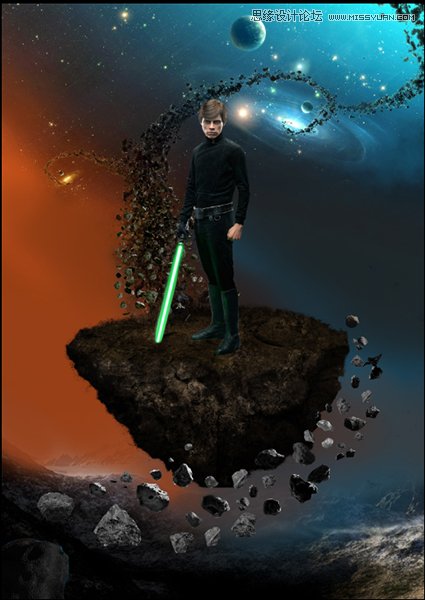
7、下面再找一些合适的星战素材,我找了两个小机器人,还有一些飞船的素材,大致在图上位置放好。
下面继续每个素材的抠图。同时可以做一些山体的美化工作:用画笔将山边缘的亮部画出来,记得画亮部要用柔光图层。再用叠加工具叠一些泥土的纹理进去
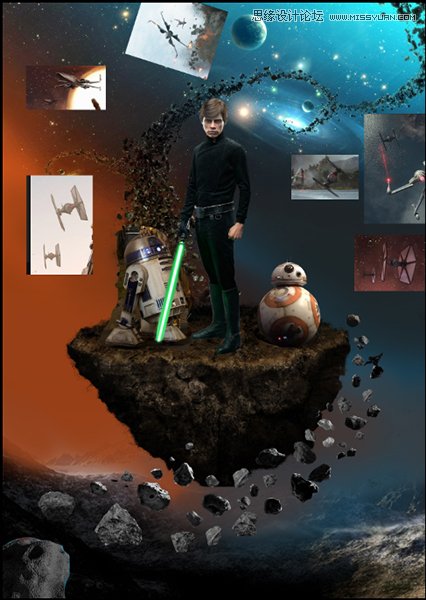
8、每个素材抠图后,就成了这样。
然后将小石子用复制的方式多做出一些,做出碎石环绕山体的感觉。山体的明暗部分继续突出,侧面的纹理可以加深一点。这个效果可以在山体上方添加一层泥土材质,模式改为柔光来做。

9、下面给山体做出被火焰包围的感觉,所以我找了一些火焰的素材图。基本要找黑色背景的,这样比较好融合进去。
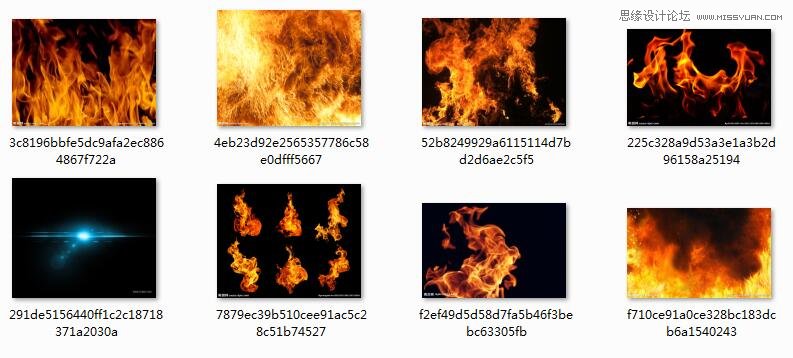
10、在山体上方添加火焰素材的图层,模式改为滤色。即可将黑色背景的火焰融合进图里。调整火焰的位置和大小,形成如下图的效果。

 情非得已
情非得已
推荐文章
-
 Photoshop合成海边海龟和被掀起的海浪场景2021-03-08
Photoshop合成海边海龟和被掀起的海浪场景2021-03-08
-
 Photoshop创意合成森林中的新娘和鸟笼2021-02-23
Photoshop创意合成森林中的新娘和鸟笼2021-02-23
-
 Photoshop合成森林中马灯下的小动物2020-04-01
Photoshop合成森林中马灯下的小动物2020-04-01
-
 Photoshop合成梦幻仙境场景的精灵仙子2020-03-27
Photoshop合成梦幻仙境场景的精灵仙子2020-03-27
-
 Photoshop合成创意头像长出花朵效果2020-03-26
Photoshop合成创意头像长出花朵效果2020-03-26
-
 Photoshop合成被蝴蝶和星光打散的头像2020-03-26
Photoshop合成被蝴蝶和星光打散的头像2020-03-26
-
 Photoshop合成创意的美女和野兽场景2020-03-20
Photoshop合成创意的美女和野兽场景2020-03-20
-
 Photoshop合成创意的乌龟背着城堡效果图2020-03-20
Photoshop合成创意的乌龟背着城堡效果图2020-03-20
-
 Photoshop合成房间里抚摸恐龙头的小男孩2020-03-20
Photoshop合成房间里抚摸恐龙头的小男孩2020-03-20
-
 Photoshop快速给建筑照片添加傍晚效果2020-03-19
Photoshop快速给建筑照片添加傍晚效果2020-03-19
热门文章
-
 Photoshop创意合成森林中的新娘和鸟笼2021-02-23
Photoshop创意合成森林中的新娘和鸟笼2021-02-23
-
 Photoshop合成魔幻主题的发光山羊2021-03-04
Photoshop合成魔幻主题的发光山羊2021-03-04
-
 Photoshop合成海边海龟和被掀起的海浪场景2021-03-08
Photoshop合成海边海龟和被掀起的海浪场景2021-03-08
-
 Photoshop创意合成苹果身体的易拉罐2021-03-10
Photoshop创意合成苹果身体的易拉罐2021-03-10
-
 Photoshop合成闪电下的超级跑车2021-03-04
Photoshop合成闪电下的超级跑车2021-03-04
-
 Photoshop创意合成在脚底下魔法师2021-03-08
Photoshop创意合成在脚底下魔法师2021-03-08
-
 Photoshop创意合成被热气球带飞的鲸鱼2021-03-16
Photoshop创意合成被热气球带飞的鲸鱼2021-03-16
-
 Photoshop创意合成被热气球带飞的鲸鱼
相关文章672021-03-16
Photoshop创意合成被热气球带飞的鲸鱼
相关文章672021-03-16
-
 Photoshop创意合成苹果身体的易拉罐
相关文章2362021-03-10
Photoshop创意合成苹果身体的易拉罐
相关文章2362021-03-10
-
 Photoshop创意合成在脚底下魔法师
相关文章1422021-03-08
Photoshop创意合成在脚底下魔法师
相关文章1422021-03-08
-
 Photoshop合成魔幻主题的发光山羊
相关文章2882021-03-04
Photoshop合成魔幻主题的发光山羊
相关文章2882021-03-04
-
 Photoshop合成闪电下的超级跑车
相关文章1882021-03-04
Photoshop合成闪电下的超级跑车
相关文章1882021-03-04
-
 Photoshop创意合成森林中的新娘和鸟笼
相关文章2982021-02-23
Photoshop创意合成森林中的新娘和鸟笼
相关文章2982021-02-23
-
 Photoshop创意的合成猫咪头像的猫头鹰
相关文章9822020-10-10
Photoshop创意的合成猫咪头像的猫头鹰
相关文章9822020-10-10
-
 Photoshop创意合成禁烟公益宣传海报
相关文章15762020-09-28
Photoshop创意合成禁烟公益宣传海报
相关文章15762020-09-28
